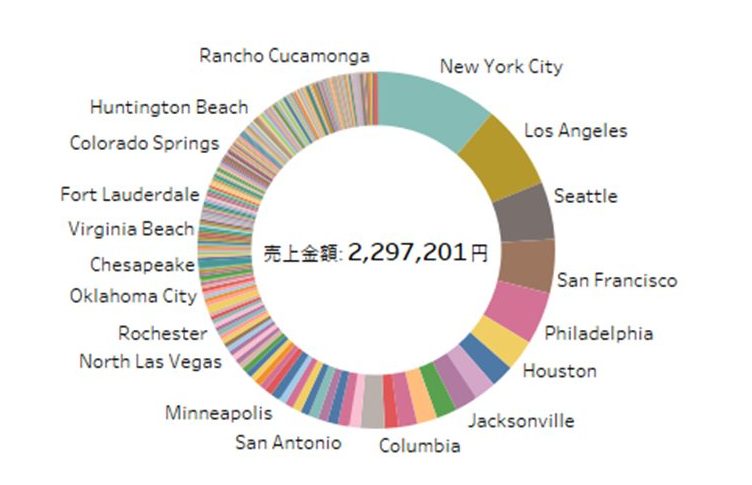はじめに
こんにちは。近藤です。
Tableauにはドーナツグラフがありません。そのため、今回はドーナツグラフ(doughnut chart)の作成方法をご紹介します。
手順は以下となります。
手順
①円グラフの作成
マークカードのグラフ種類で円グラフを選択し、データペインからディメンションを色に1つ、メジャーを角度に1つドラッグ&ドロップしてください。
色に指定したディメンションごとに分割された円グラフを作成することができます。
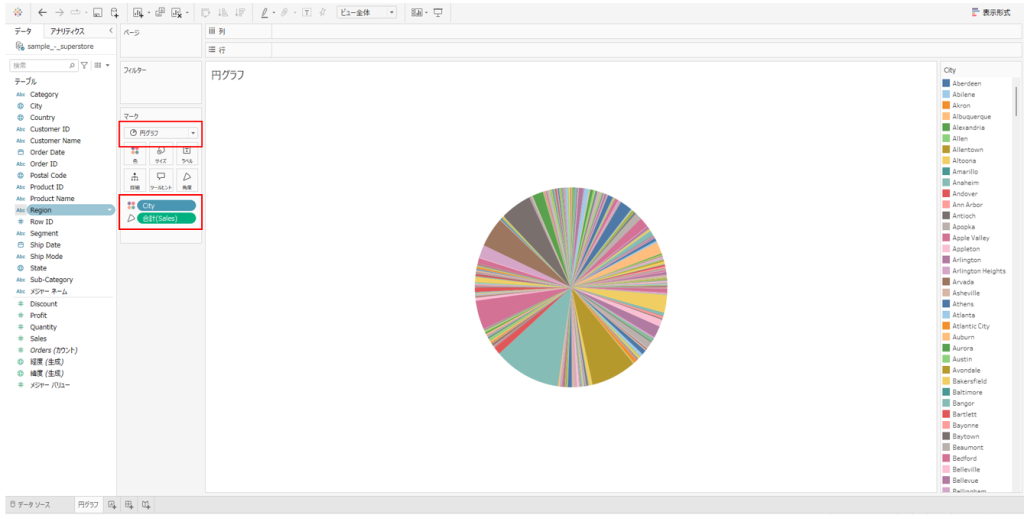
②2つ目の円グラフの作成
行シェルフをダブルクリックして0を入力し、[合計(0)]のピルを2つ作成します。
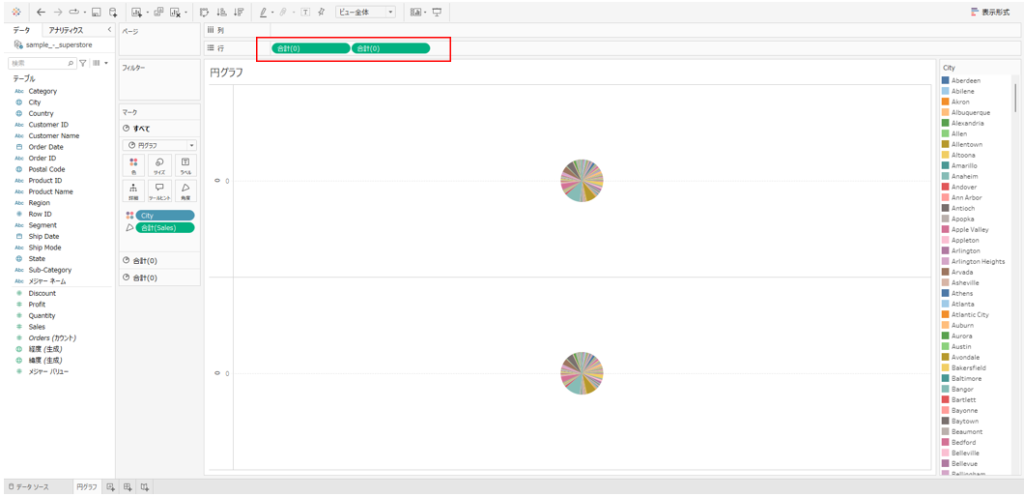
いずれかの[合計(0)]のピルを右クリックし、二重軸を選択してください。
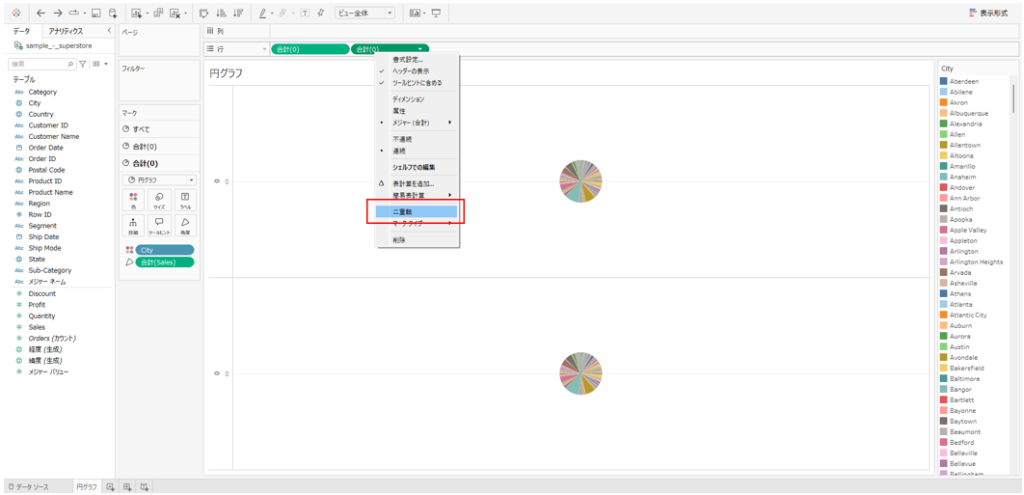
二重軸にすることで2つのピルが1つになり、図形が2つ重なっている状態になります。
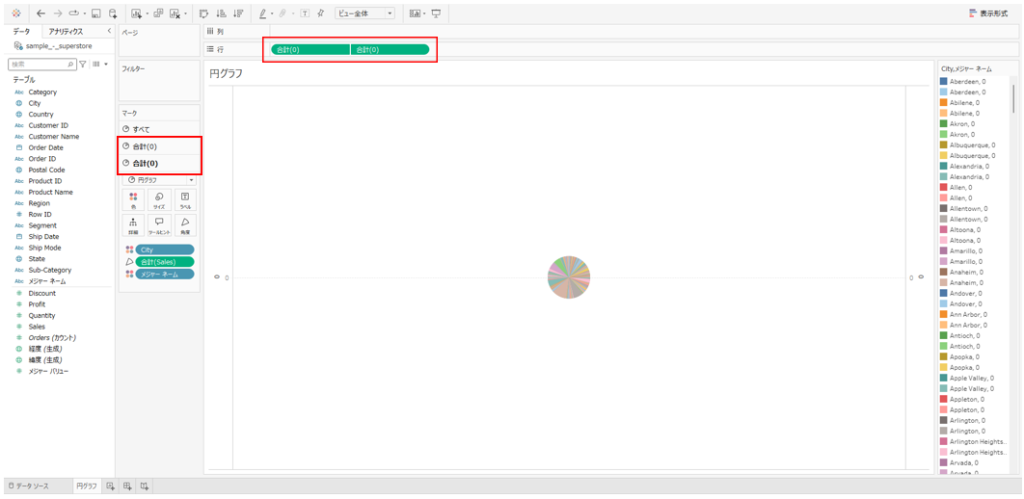
下段のマークカードからピルをすべて削除します。
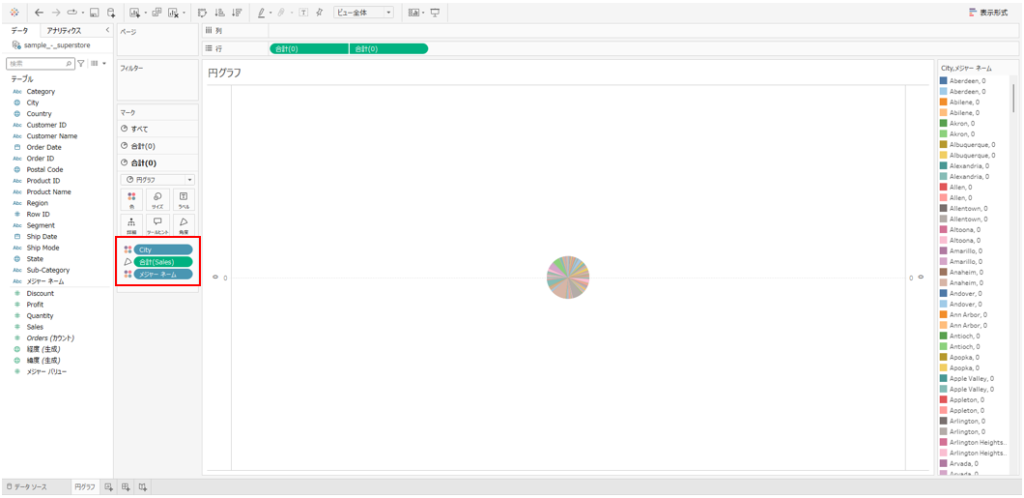
続けて、色を変更します。
ここで指定する色は、ダッシュボートの背景の色に合わせてください。
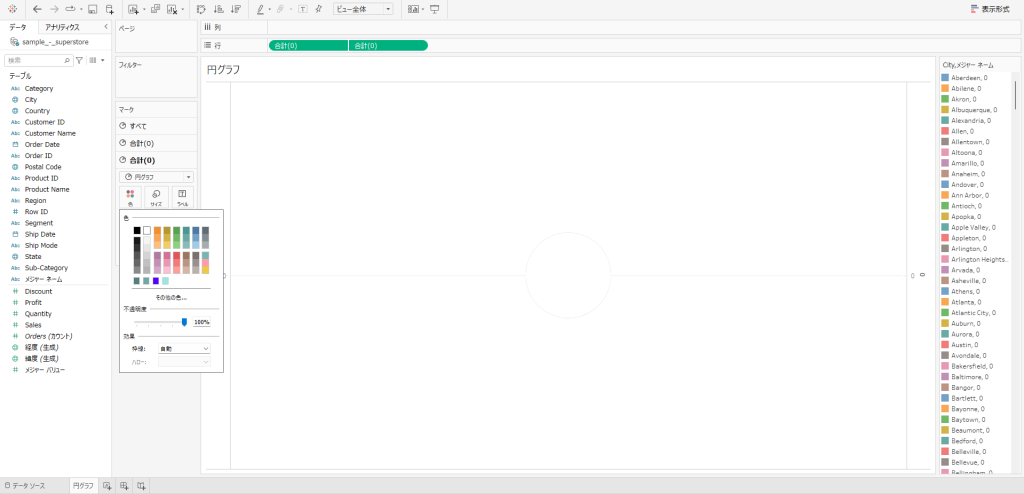
上段のマークカードのサイズを大きくするか下段のマークカードのサイズを調整することで以下のような円グラフを作成することができます。
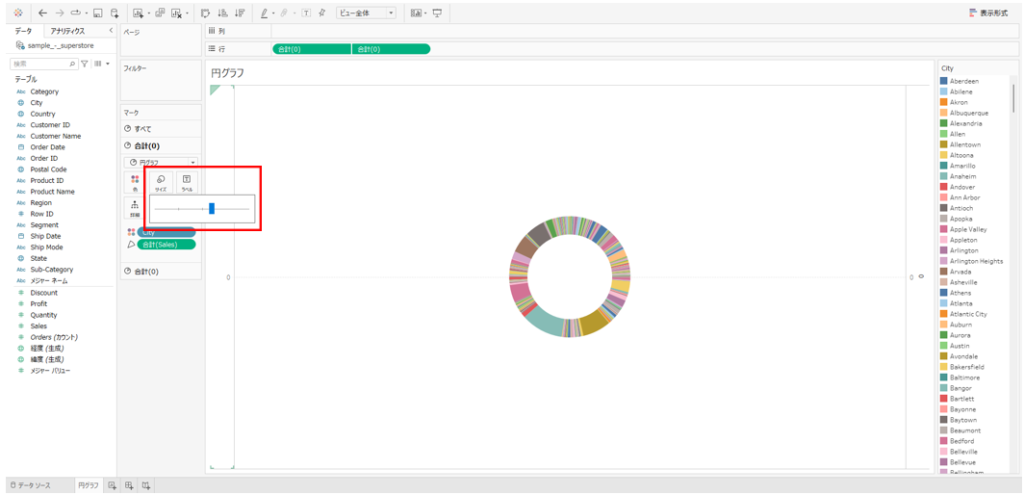
③レイアウトの調整
書式設定タブで線を選択します。
線の書式設定のシートタブにて、ゼロラインを[なし]にすることで中央の線が消えます。
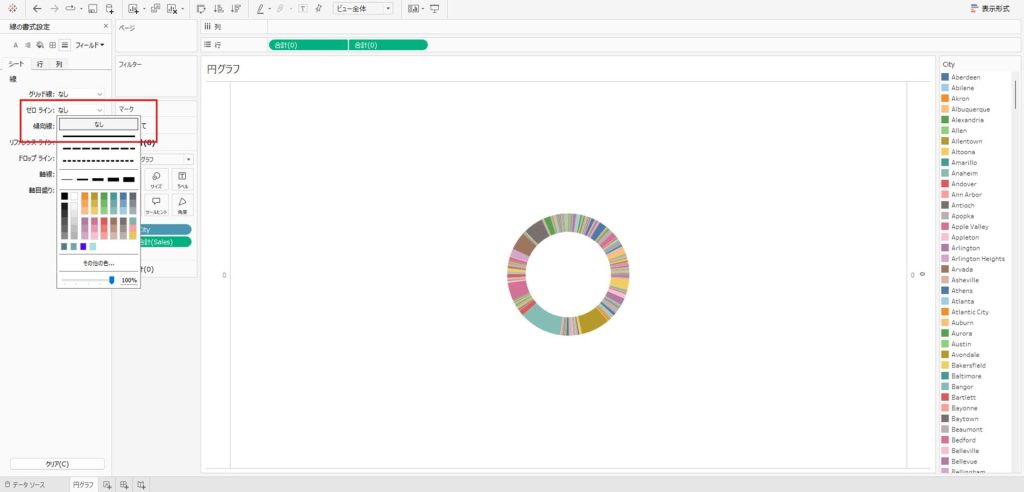
続けて、線の書式設定にて枠線を選択してください。
行の境界線のペインを[なし]、列の境界線のペインを[なし]にすることで外周の枠線を削除することができます。
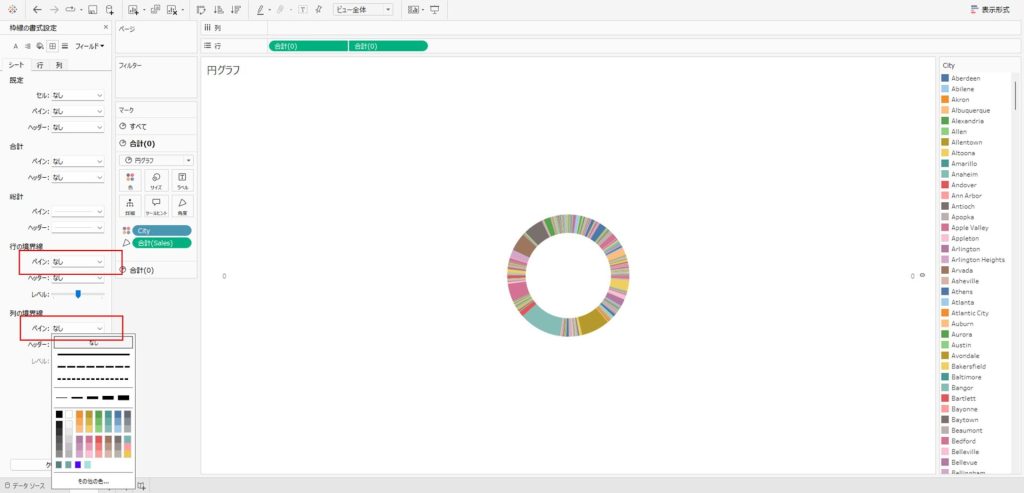
左右どちらかの軸上で右クリックし、ヘッダーの表示のチェックマークを外すことで左右の0を削除することができます。
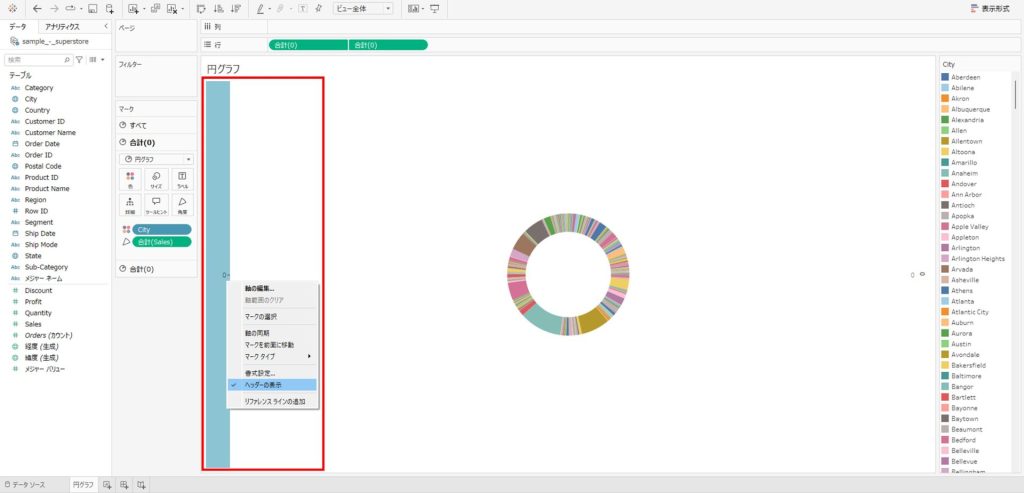
下段のマークカードのテキストにディメンションやメジャーのピルをドラッグ&ドロップし、合計値などを表示することでグラフの内容がわかりやすくなります。
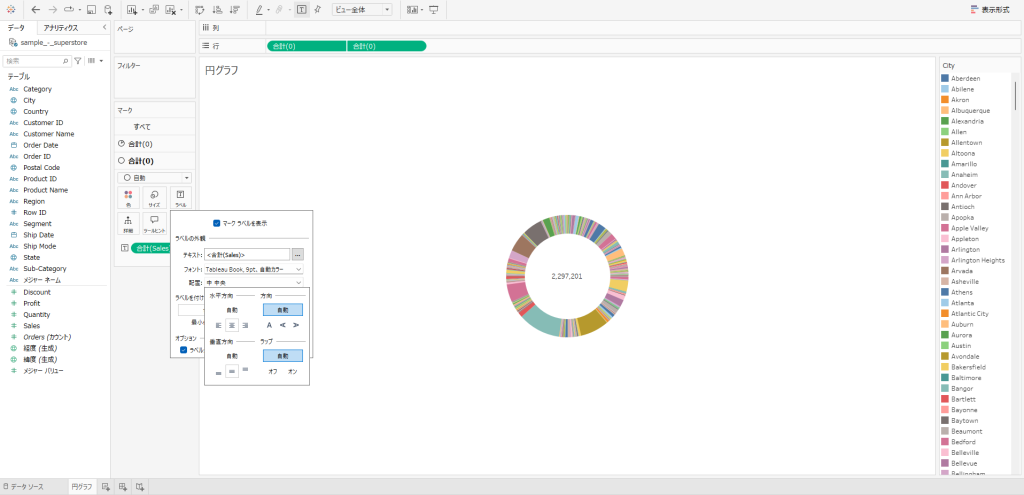
上段のマークカードの色に指定したピルで右クリックし、並び替えを選択します。
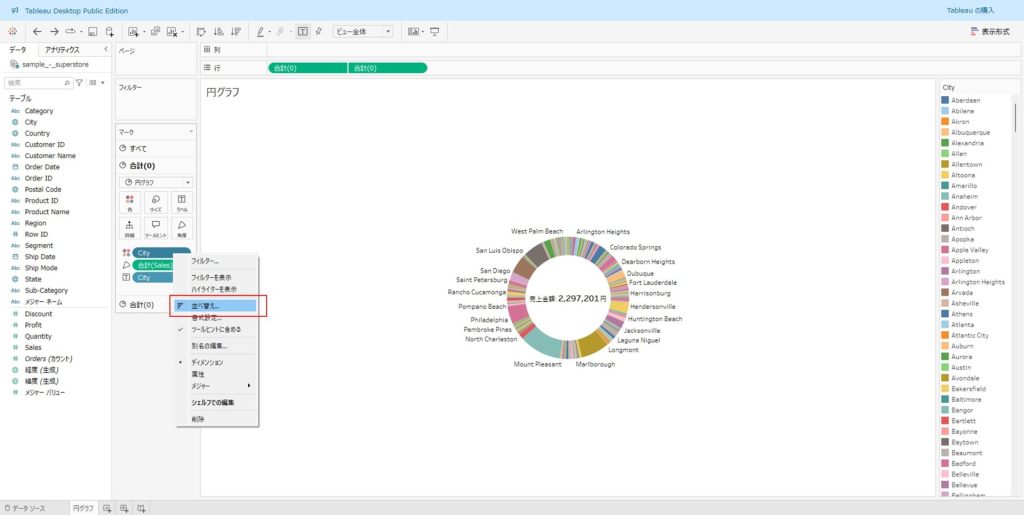
並び替えでフィールドを選択し、並び替えに選択したピル以外の項目で昇順・降順の指定ができます。
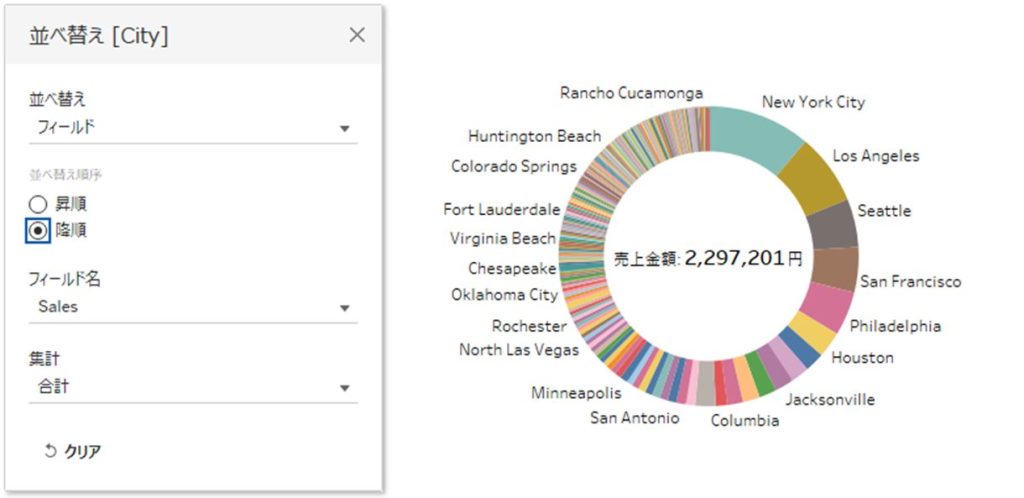
終わりに
今回ご紹介した本ブログにご興味をお持ちになられましたら、技術支援やカスタマイズ開発など、各種ご支援させていただきますので、お気軽に「お問い合わせフォーム」よりお問い合わせください。
今後も定期的に更新を行ってまいります。